【大人の入門講座:micro:Maqueen】Arduino IDEを使用し、 micro:bit(マイクロビット)本体にスケッチを書き込み、黒い線の上をmicro:Maqueen V4.1に走らせてみます。
黒い線の上を走らせる前に、micro: Maqueen micro:bit 教育プログラミングロボットプラットフォームに付属しているmicro:Maqueenは組み立てておきます。
組み立て後、Arduino IDEを使用し、micro:Maqueenを動かすために必要なライブラリなどの設定を行っておきます。
■使用するもの
・Windows10搭載のパソコン(Arduino IDEがインストールしてある)
・micro:bit(マイクロビット)本体、1つ(https://amzn.to/2KAnGvX)
・microUSBケーブル、1つ(https://amzn.to/3m31wjJ)
・micro: Maqueen micro:bit 教育プログラミングロボットプラットフォーム(https://amzn.to/33ffzeI)
■micro:Maqueen V4.1の準備
micro:Maqueen V4.1で超音波距離センサモジュールHC-SR04を使用するため、micro:bit(マイクロビット)を差し込んだ後に、バッテリーボックスに今回は単4電池を使用しますので、単4電池を3つセットします。
セットした後に、micro:bit(マイクロビット)にmicroUSBケーブルを差し込みます。
■microUSBケーブルをPC(パソコン)に接続する
差し込んだ後、microUSBケーブル(USB(A)オス)をPC(パソコン)に接続します。この時に、SoftDeviceをMicroBitにインストールします。
■micro:Maqueen V4.1にスケッチを書き込む
micro:Maqueen V4.1にスケッチを書き込むために、Arduino IDEを起動します。
起動後、「ファイル」の「スケッチ例」から「micro Maqueen」をクリックし、「library_example7_line_follow」をクリックします。
クリックすると、Arduino IDEに「library_example7_line_follow」のスケッチが表示されます。今回のスケッチ例はこちらで公開されています(https://github.com/kd8bxp/micro-Maqueen-Arduino-Library/blob/master/examples/library_example7_line_follow/library_example7_line_follow.ino)。
表示後、「ツール」をクリックします。
クリックすると、「ボード:”BBC microbit:bit”」、「Softdevice:”S110″」、「シリアルポート:”BBC microbit:bit”」となっているかを確認します。
確認後、「マイコンボードに書き込む・書込装置を使って書き込み」ボタンをクリックします。
クリックすると、書き込みが開始され、「ボードへの書き込みが完了しました。」と表示されます。「警告:ライブラリNewPingはアーキテクチャavr, armに対応したものであり、アーキテクチャnRF5で動作するこのボードとは互換性がないかもしれません。」と表示されますが、あくまで”警告”であってエラーが発生しているわけではないので問題はありません。
書き込み後、microUSBケーブル(USB(A)オス)をPC(パソコン)から外し、micro:bit(マイクロビット)側のmicroUSBケーブルも外します。
■micro:Maqueen V4.1を走らせるための黒い線を印刷する
外した後に、micro:Maqueen V4.1を走らせるための黒い線を印刷します。今回はオンライン上でグラフィックデザインを無料で簡単作成できる「Canva(https://www.canva.com/)」を使用します。
サイトにアクセスし、アカウント登録、ログイン後、サイト上部にある「デザインを作成」ボタンをクリックして、検索バーが表示されるので、今回はA4サイズに黒い線を印刷するので「A4」と入力すると「A4文書」という検索結果が表示されるので、こちらをクリックする。
クリックすると編集画面が表示されるので、左側のメニューから「テキスト」をクリックし、今回は「∞(むげん)」という文字を回転させてフォントサイズを大きくして印刷することにする。
印刷する場合は、サイト上部にあるボタンをクリックすると、「ダウンロード」のメニューが表示されるので、「ファイルの種類」を選択する。今回は「PDF(印刷)」を選択。
選択後、「ダウンロード」ボタンをクリックすると、PDFファイルがダウンロードできます。
ダウンロードできたPDFファイルを、プリンターで印刷すれば、micro:Maqueen V4.1を走らせるための綺麗な黒い線が完成できる。今回の黒い線はこちら(line_follow_free)で公開し、誰でもダウンロードできます。(PDFファイル)。
■プログラムの実行・検証
外した後に、micro:Maqueen V4.1のボディの後ろにあるスイッチを切り替えます。
切り替えると、micro:bit(マイクロビット)本体のLED部分に「A」と表示されます。micro:Maqueen V4.1を走らせるための黒い線を配置し、micro:bit(マイクロビット)本体の「A」ボタンを押すと、走行を開始します。
micro:Maqueen V4.1を走らせてみましたが、A4サイズだと線の間隔が狭いのか脱線することが多々ありましたので、もう少し線の間隔をあけた方が、脱線せずに走らせることができるようです。



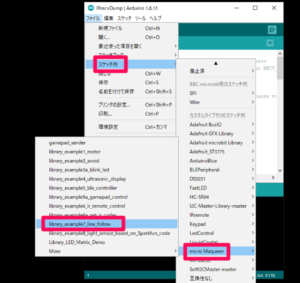
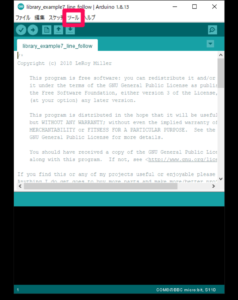
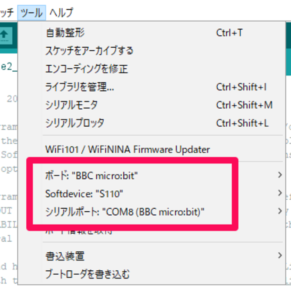
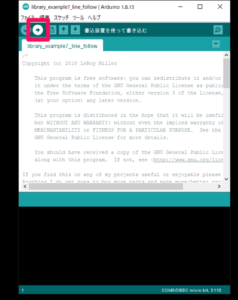
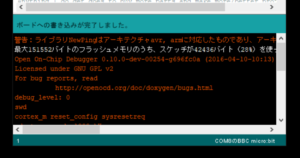
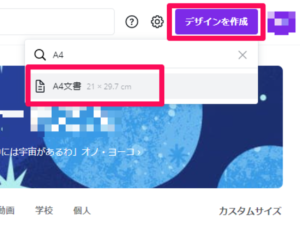
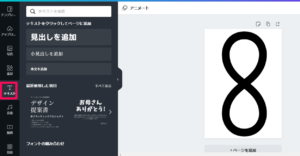
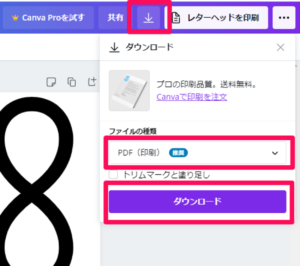



コメント